ultracompare pro 17破解版中文激活安装步骤、使用教程(附注册机)
ultracompare pro 17是一款全新版本的文件比较工具,新版本功能更强,操作更简单,能够支持文本,文件夹,文件,字符表,pdf,二进制等比较,同时还支持三方文本比较,可以帮助用户找出它们之间的不同,从而满足用户的所有需求。本平台提供ultracompare pro 17破解版下载,内附相应的注册机,可以完美成功激活软件,需要的朋友可免费下载试试!
ultracompare17破解方法
1、下载解压,得到64位的idm ultracompare 17软件原程序,用户可以根据需要选择安装,这里小编以64位为例;

2、成功安装后,先将本地网络断开(禁用本地连接或者直接拔掉网线),再打开ultracompare17桌面快捷方式;


3、这时弹出注册界面,点击“输入许可证密钥”按纽,再任意输入数字到“许可证和密码{需要牢记}”中,然后点击“激活”。

4、因为是断开了网络,所以会提示你脱机激活;

5、打开ultracompare17注册机,选择版本ultracompare,然后为输入许可证和密码,并按“生成”按纽生成验证1/2,再将用户码复制到注册机中,最后将生成的验证码复制回来就可以了。

6、成功激活如下图显示,现在这时ultracompare17可以无限制免费使用。

7、软件界面如下:

如何使用ultracompare17对比两个文件夹内容差异?
1、下载本站提供的ultracompare pro 17,注意版本和激活方式。很多不同版本和不同的激活方式。打开后如下图:

2、选择模式->文件夹模式或者直接使用快捷键ctrl+k,进入文件夹对比模式,如下图。另外UltraCompare可以三个文件夹同时对比或者对单个文件对比,查看两个或者三个文件差异的地方,但是注意现在对word等的支持不是特别好。注意一定要查看下是否进入文件夹对比模式,如果不是文件夹对比模式没办法选择文件夹只能选择文件作为对比对象。


3、对比两个文件夹时,选择两个文件夹,左右两边需要都选定才行。下图中箭头指引选择文件夹的方式。

4、执行对比或者说"转到"按钮,对比两个文件夹内容。如下图所示:

5、如下图所示,红叉代表文档在一个文件夹中不存在,同时存在表示为蓝色,大家一看就明白了。

6、如果对比文件夹内容发还想同时对比相同的文件内容可以双击打开相应的文件做同名文件内容的对比,如下图:

相关文章
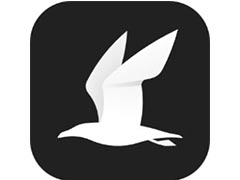 讯飞文档编辑好的文件,想要直接发到微信中,该怎么分享文件到微信呢?下面我们就来看看详细的教程2024-09-29
讯飞文档编辑好的文件,想要直接发到微信中,该怎么分享文件到微信呢?下面我们就来看看详细的教程2024-09-29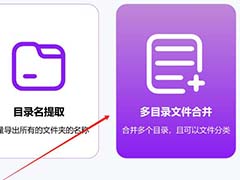 汇帮文件名提取器是一款功能强大的文件管理工具,能批量提取文件名、路径、创建时间等,接下来的内容中介绍的是使用该软件快速分类整理文件的详细步骤2024-09-11
汇帮文件名提取器是一款功能强大的文件管理工具,能批量提取文件名、路径、创建时间等,接下来的内容中介绍的是使用该软件快速分类整理文件的详细步骤2024-09-11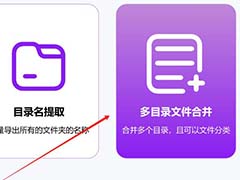
如何将多个文件夹内容提取到一个文件夹?汇帮文件名提取器来解决
使用汇帮提取器,可轻松将多个文件夹内容合并到一个文件夹中,需要了解的朋友请继续阅读吧2024-09-11
腾讯文档怎么下拉填充? 腾讯文档下拉填充的序号都一样的解决办法
腾讯文档在线表格在拉序号的时候,发现都是一样的,想要递增显示,该怎么操作呢?下面我们就来看看详细的处理方法2024-08-06 在线表格想要添加保护,该怎么设置呢?我们可以选择自己需要保护的区域点击保护即可完成,下面我们就来看看详细的教程2024-08-06
在线表格想要添加保护,该怎么设置呢?我们可以选择自己需要保护的区域点击保护即可完成,下面我们就来看看详细的教程2024-08-06
腾讯文档下载记录怎么删? 腾讯文档清除所有文档下载记录的方法
腾讯文档中疆场下载文档,有很多记录,想要删除所有下载记录,该怎么操作呢?下面我们就来看看详细的教程2024-08-05 腾讯文档中表格线想要显示部分网格线,该怎么只保留指定区域显示网络线呢?下面我们就来看看详细的操作过程2024-08-05
腾讯文档中表格线想要显示部分网格线,该怎么只保留指定区域显示网络线呢?下面我们就来看看详细的操作过程2024-08-05 腾讯文档是一个可以同时多人在线编辑的文档,其中的excel文档,想要隐藏部分数据行列要怎么实现呢?隐藏的数据行列又要如何取消隐藏?下面我们就来看看详细的教程2024-08-05
腾讯文档是一个可以同时多人在线编辑的文档,其中的excel文档,想要隐藏部分数据行列要怎么实现呢?隐藏的数据行列又要如何取消隐藏?下面我们就来看看详细的教程2024-08-05 数据做成表格以后,想要将行列切换了,该怎么操作呢?下面我们就来看看腾讯文档柱形图表行列切换的技巧2024-08-05
数据做成表格以后,想要将行列切换了,该怎么操作呢?下面我们就来看看腾讯文档柱形图表行列切换的技巧2024-08-05 腾讯文档复制内容的时候,想要只复制粘贴数据,其他不复制,该怎么操作呢?下面我们就来看看详细的教程2024-08-05
腾讯文档复制内容的时候,想要只复制粘贴数据,其他不复制,该怎么操作呢?下面我们就来看看详细的教程2024-08-05




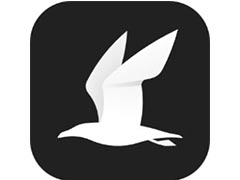
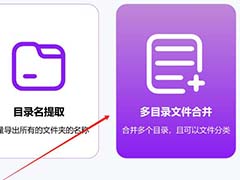
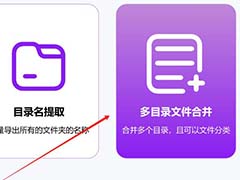

最新评论